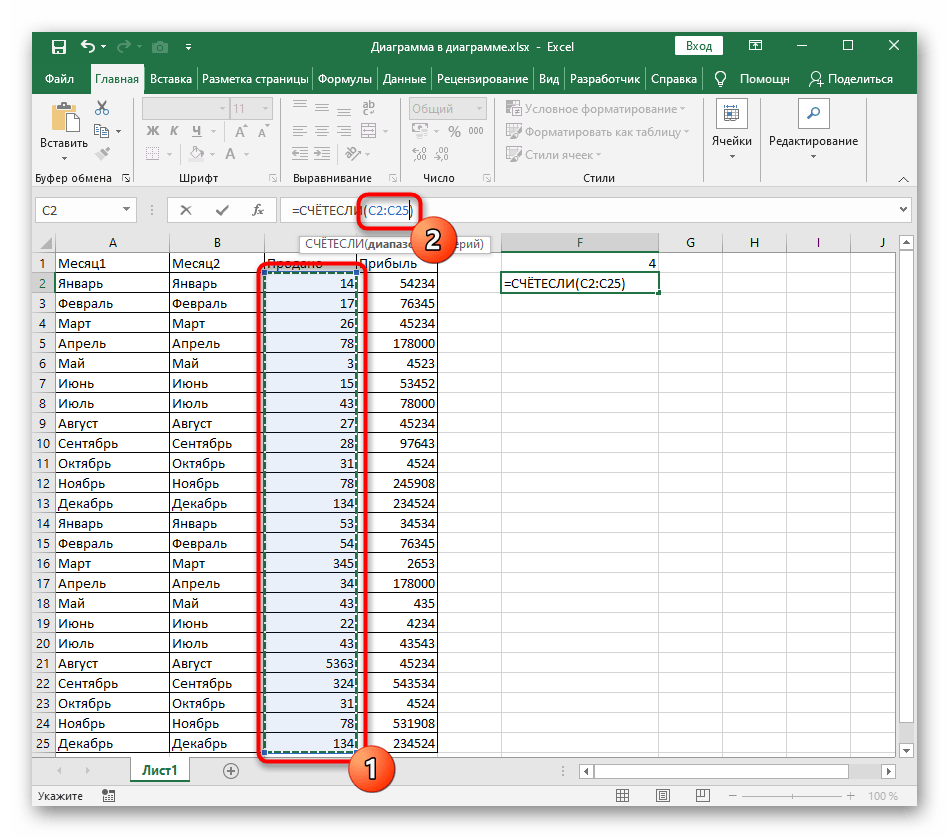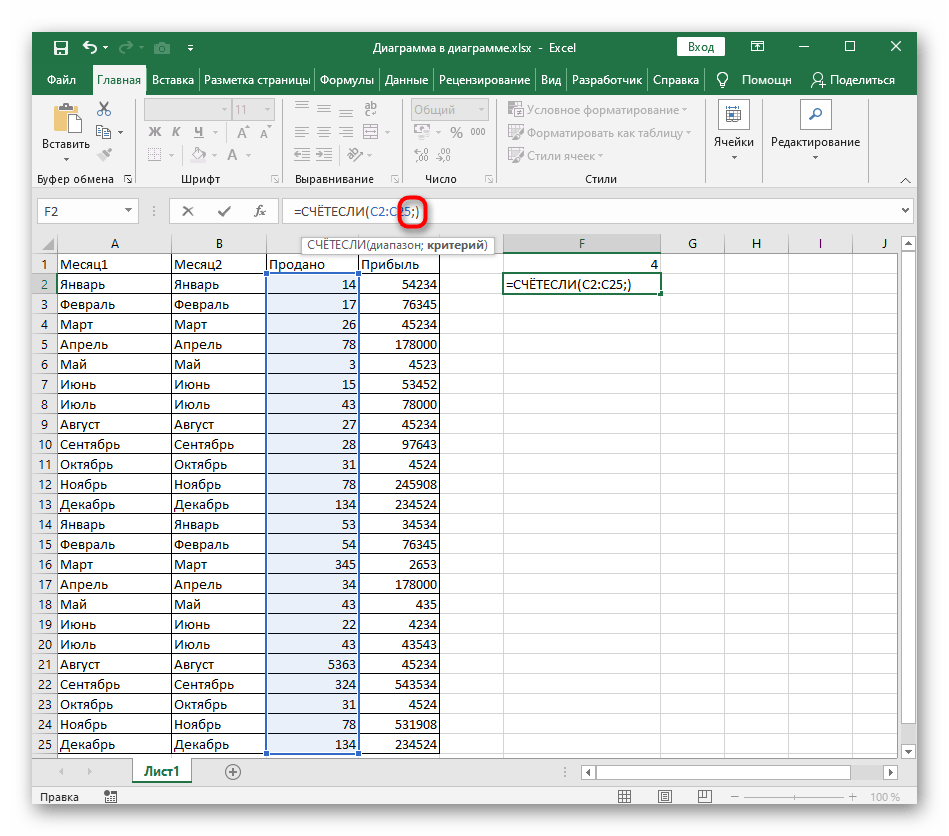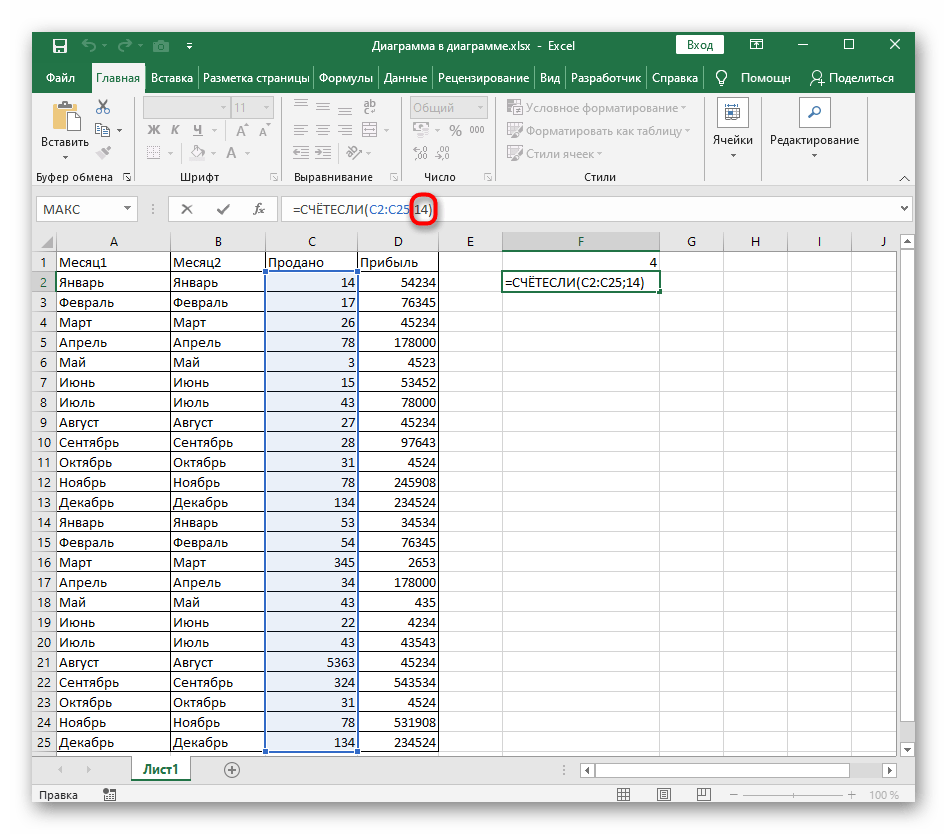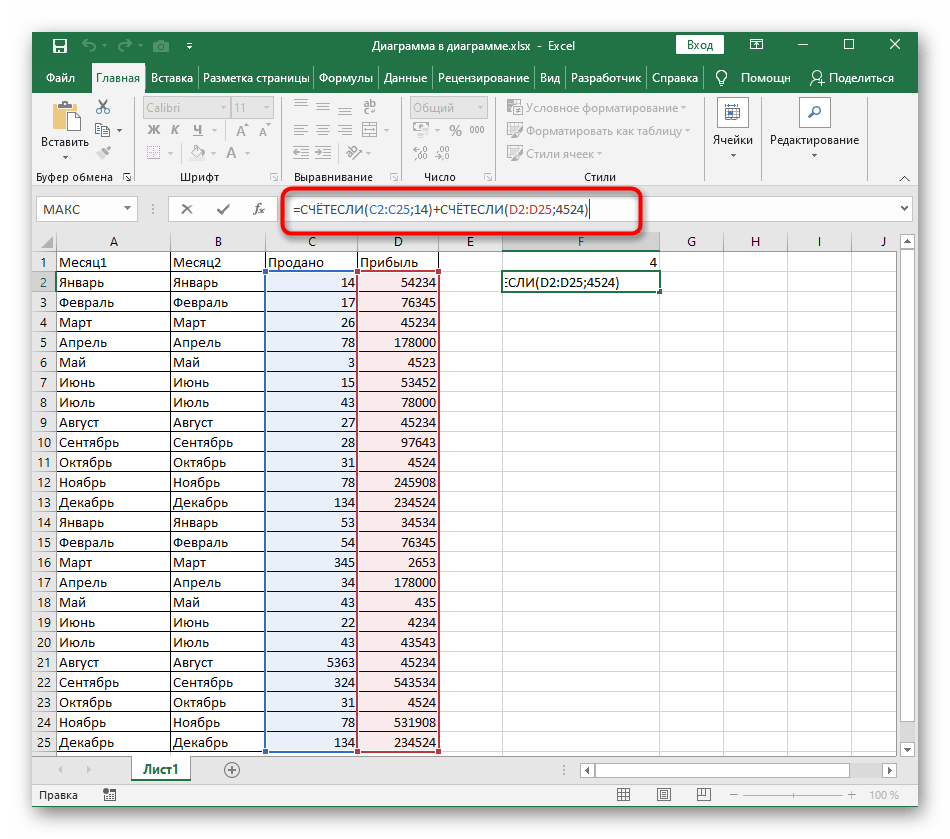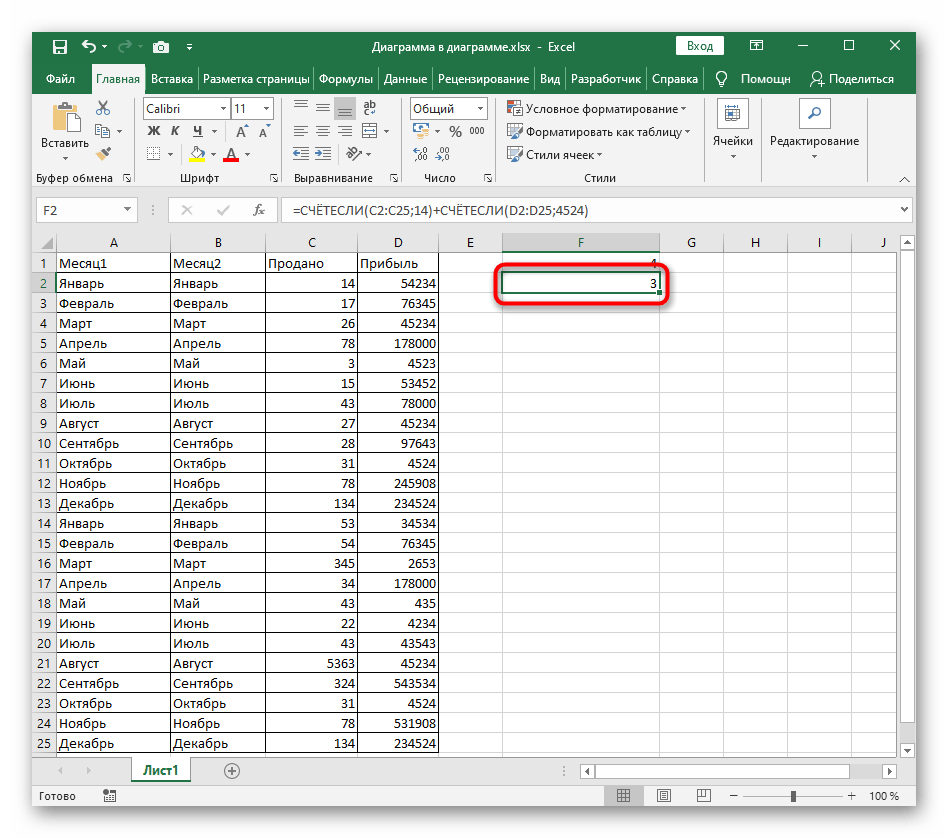Sadržaj:
Funkcija "BROJIF", koja se često koristi u Excelu, odnosi se na kriterije. Ako još nemate osnovna znanja o funkcijama koje pripadaju ovoj grupi, upoznajte se s njihovim općim opisom u uputama na poveznici ispod.
Također pročitajte: Korištenje kriterija u Microsoft Excelu
Opis sintakse funkcije
Trebalo bi početi s opisom sintakse same funkcije "BROJIF", budući da će pri radu s više uvjeta biti potrebno stvoriti veliku formulu, uzimajući u obzir sve posebnosti.
- Za jednostavnost razumijevanja strukture predlažemo da u polje
=BROJIF()unesete i odmah pređete na izbornik "Argumenti funkcije". - U njemu ćete vidjeti retke "Raspon" i "Kriterij". Kliknite na prvi za aktivaciju.
- Kao raspon navodi se uzorak podataka koji bi trebao biti uključen u funkciju. Najlakše ga je odabrati označavanjem ćelija, ne zatvarajući pritom trenutno prozor.
- Nakon toga ostaje samo dodati kriterij u drugo polje — to jest, navesti samo uvjet. Ne zaboravite da se brojevi unose jednostavno, dok se tekst stavlja u dvostruke navodnike.
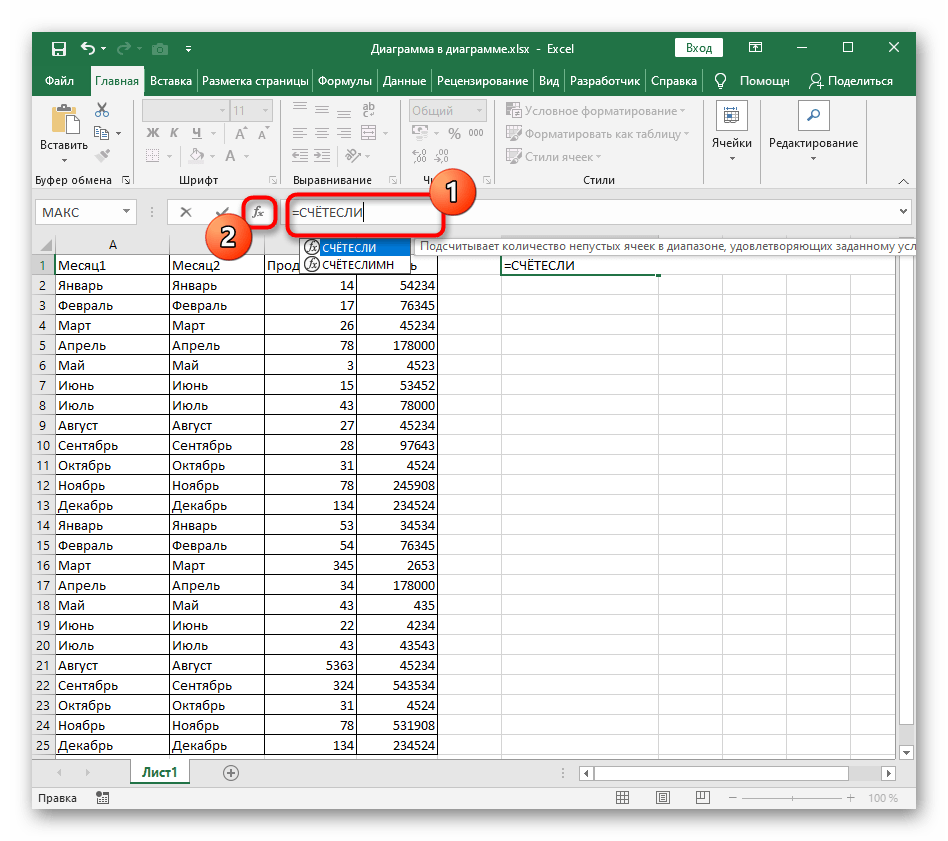
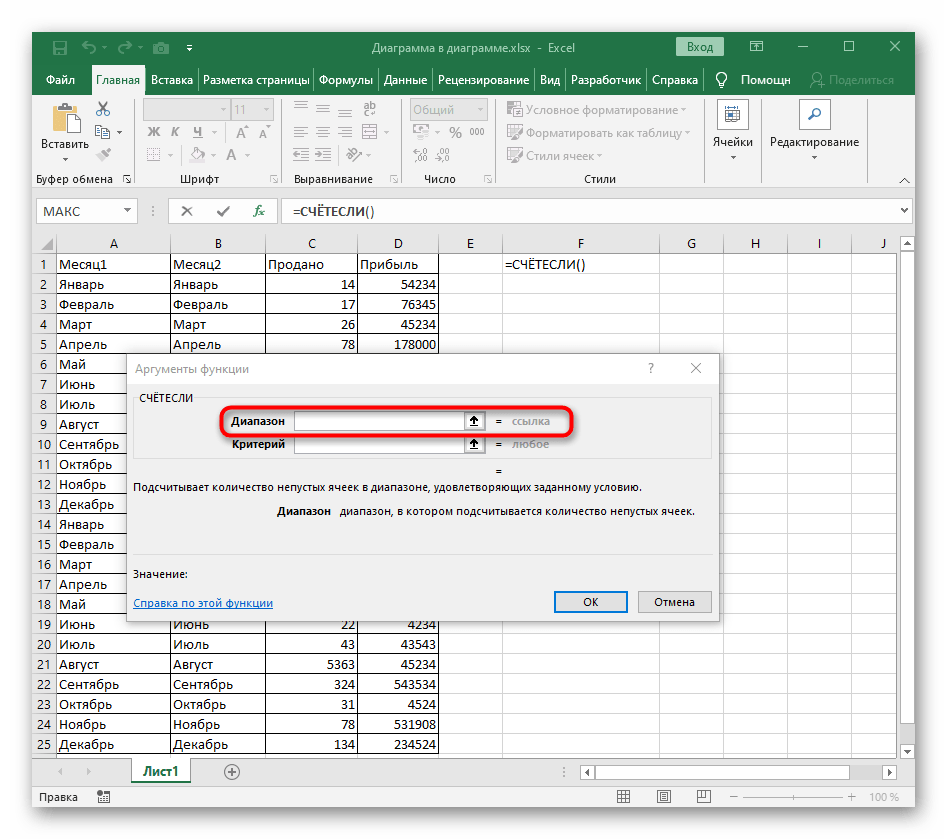
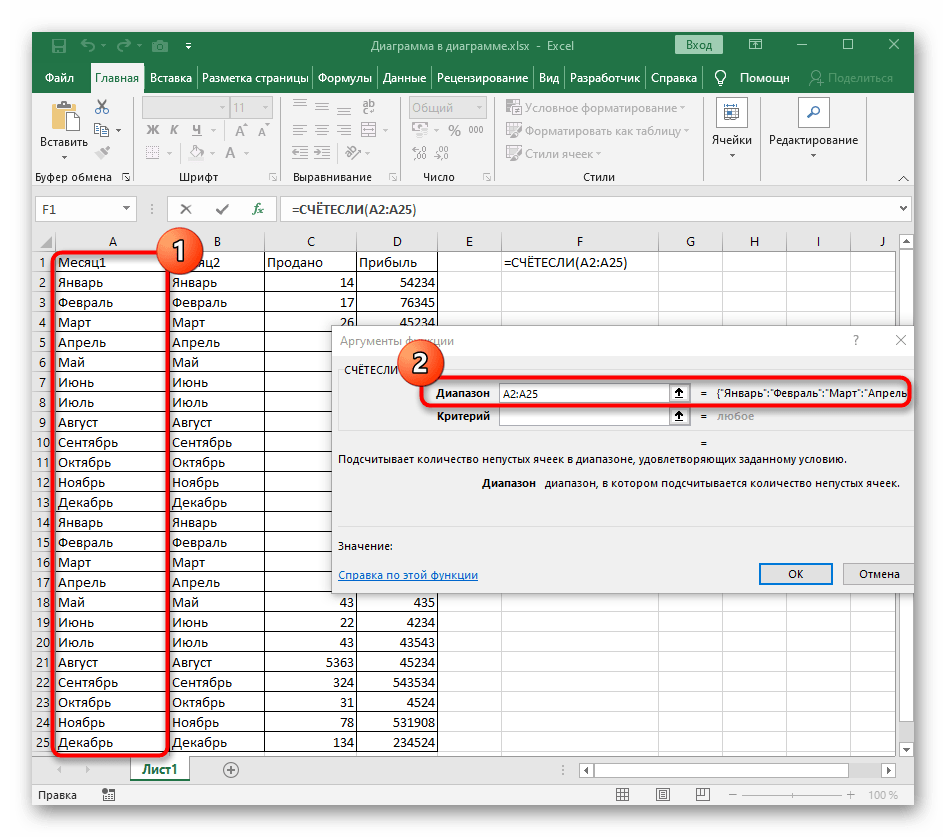
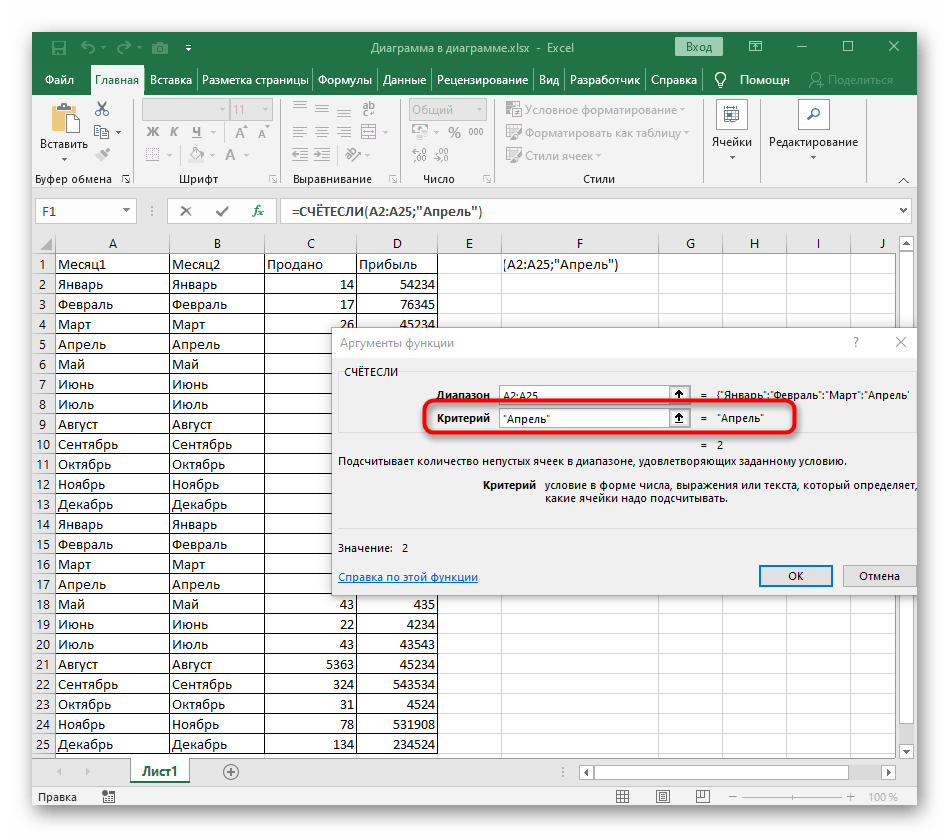
Na dnu ispod polja vidljiv je rezultat, što već svjedoči o ispravnom sastavljanju funkcije. Trenutno nije moguće dodati još jedan uvjet, stoga će biti potrebno proširiti formulu, o čemu će se govoriti u sljedeće dvije varijante.
Varijanta 1: Brojanje tekstualnih uvjeta
Razmotrit ćemo situaciju kada postoje dva stupca s određenim vrijednostima, koji u našem slučaju predstavljaju mjesece. Potrebno je napraviti uzorak iz njih kako bi se u rezultatu prikazala vrijednost koliko ćelija odgovara zadanom uvjetu. Dva uvjeta se spajaju pomoću jedne jednostavne formule.
- Stvorite prvi dio funkcije "BROJIF", navodeći kao raspon prvi stupac.Funkcija ima standardni oblik:
=BROJ.Uvjet(A2:A25;"Kriterij"). - Dodajte znak zbrajanja ("+"), koji će poslužiti kao poveznica za dva uvjeta.
- Odmah nakon njega upišite drugi dio —
=BROJ.Uvjet(B2:B25;"Kriterij")— i pritisnite tipku Enter. - Ako je potrebno, dodajte bilo koji broj plusa, dodajući raspon i kriterije na isti način.
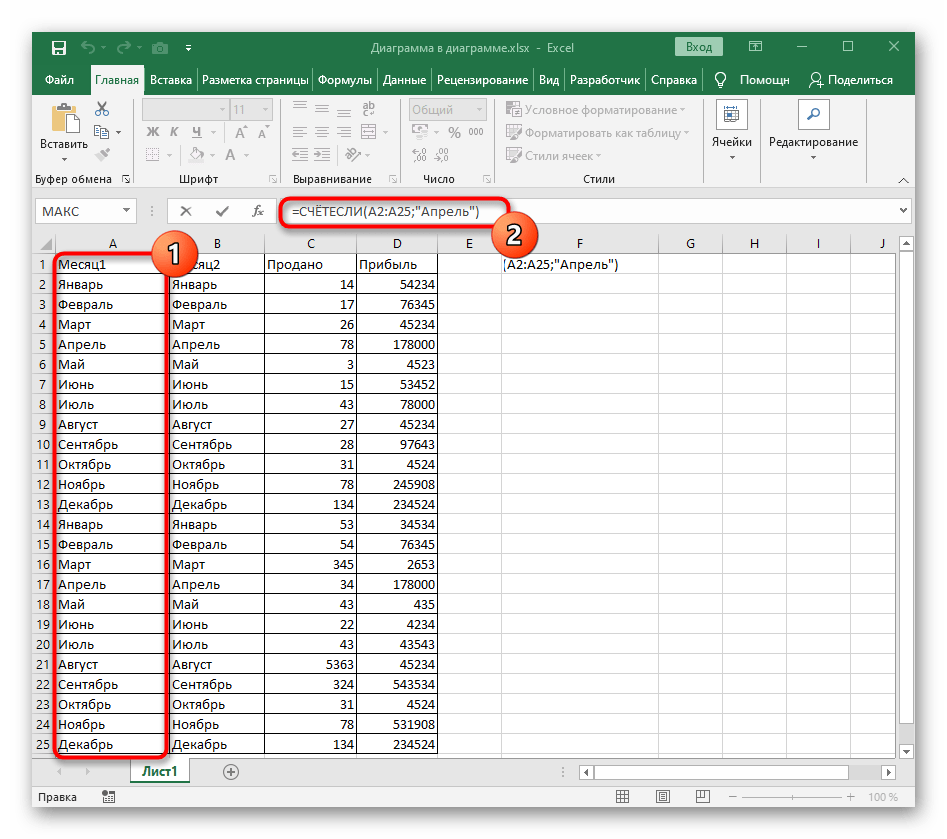
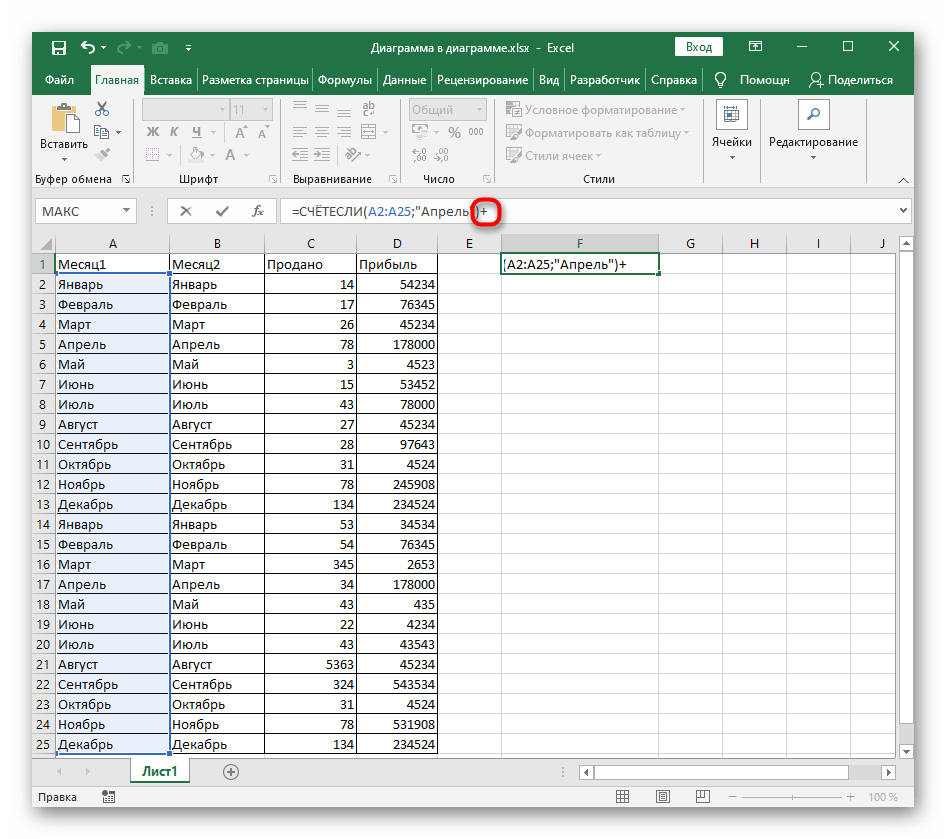
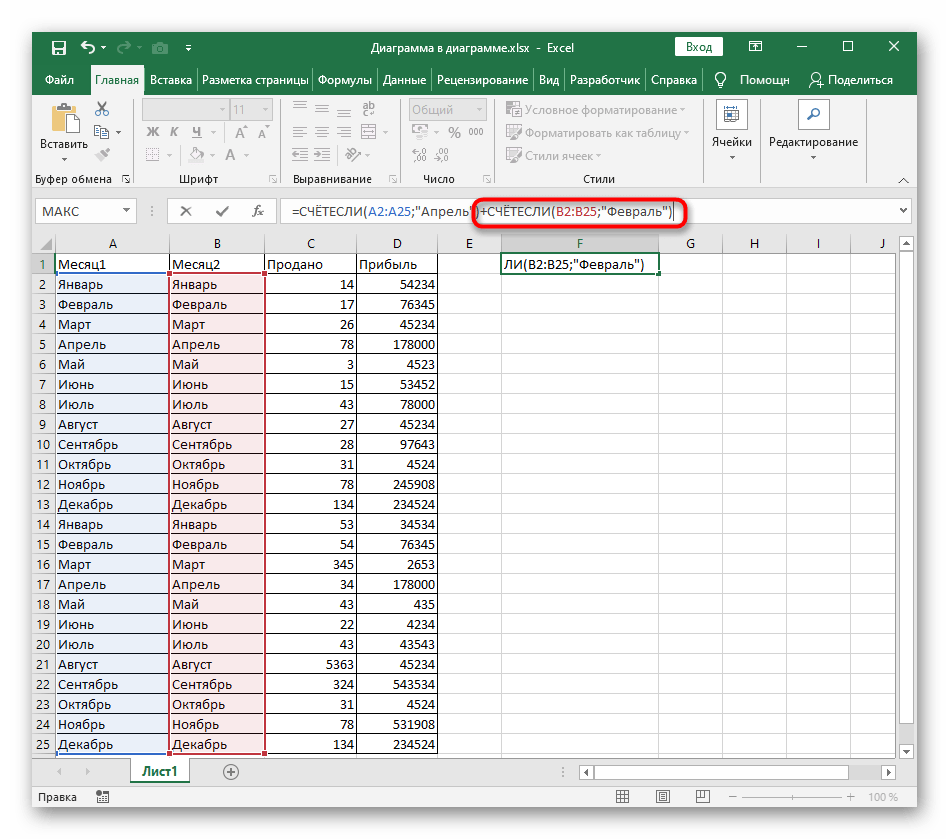
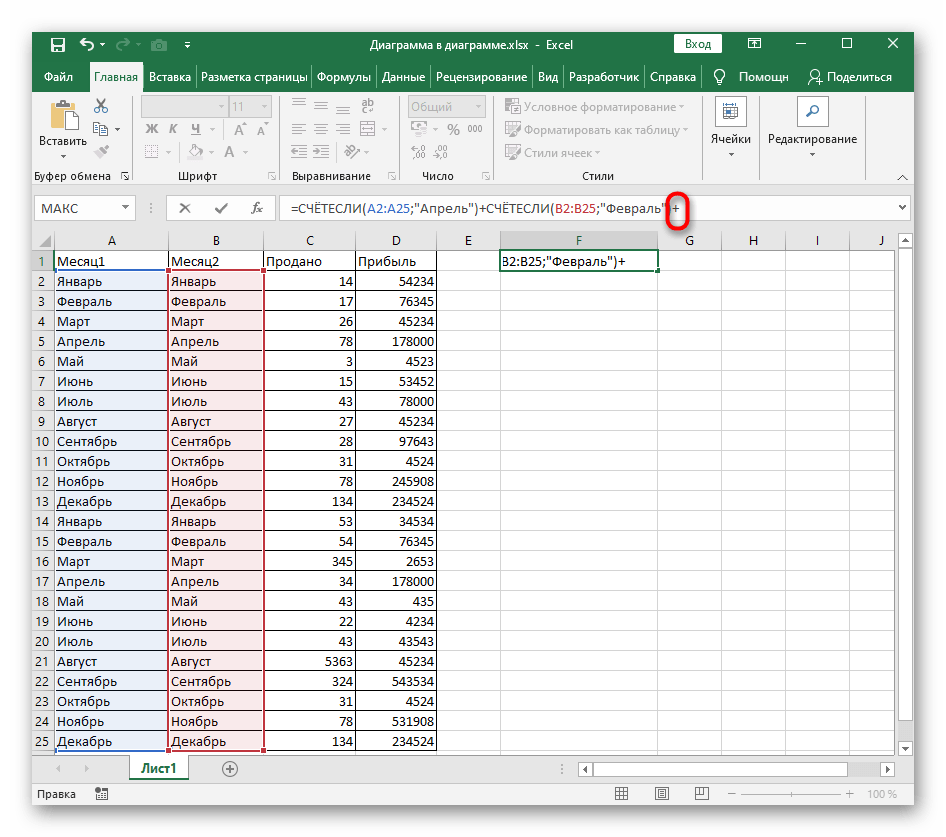
Provjerite rezultat koji će se prikazati u zadanom ćeliji. Ako se dogodi greška, uvjerite se da ste ispravno slijedili sintaksu funkcije i da ćelije u rasponu imaju odgovarajući format.
Opcija 2: Brojanje numeričkih uvjeta
S numeričkim uvjetima situacija je ista, ali ovaj put razmotrimo detaljniji primjer ručnog sastavljanja funkcije, uzimajući u obzir svaki detalj.
- Nakon što izjavite "BROJ.Uvjet" u zagradama, odredite raspon brojeva "A1:A25", gdje umjesto navedenih ćelija stavite potrebne.
- Odmah nakon raspona bez razmaka dodajte znak ";", koji označava njegovo zatvaranje.
- Nakon njega jednostavno napišite broj koji želite prebrojati.
- Stavite znak "+" i dodajte drugi dio formule na isti način.
- Čim pritisnete tipku Enter, u ćeliji će se prikazati broj koji će biti rezultat matematičke operacije s dva navedena kriterija.